Como ativar o modo turbo em diferentes navegadores
Programa Educacional Browsers / / December 19, 2019
Quando usado com um modo turbo, o conteúdo da página é enviado para os servidores do navegador, onde é comprimido e depois transmitidas ao utilizador. Isso economiza largura de banda e acelerar os sites de download.
Para páginas que são protegidos pelo protocolo HTTPS, o modo turbo não é usado: a tecnologia proíbe a transferência de dados para outro servidor. Portanto, não pode se preocupar com senhas, informações de pagamento e outros dados pessoais. O lado inverso da restrição tal um - o número de locais que podem ser aceleradas é reduzida, porque muitos vão para o protocolo HTTP para HTTPS.
Built-in modo turbo (ou, como é chamado, o modo de poupança de tráfego) é no Opera, «Yandex. Browser", a versão móvel do Chrome e Firefox. Em Microsoft Edge e Internet Explorer não pode ser adicionado, e no Safari e versões desktop do Chrome e Firefox tem que instalar as extensões.
Como ativar o modo turbo em Opera
versão desktop
Chamar o menu principal e vá para configurações. Marque a opção "Mostrar configurações avançadas." Clique no botão "Browser" e vá até o item Opera Turbo. Assinale "Ativar".

Por conveniência, adicionar o botão de extensão Turbo. Depois de instalá-lo em seu navegador parece botão da barra de tarefas, que você pode ativar ou desativar o modo turbo.

Preço: Grátis
versão móvel
Na versão móvel opção Opera-largura de banda permaneceu na primeira tela de configuração.
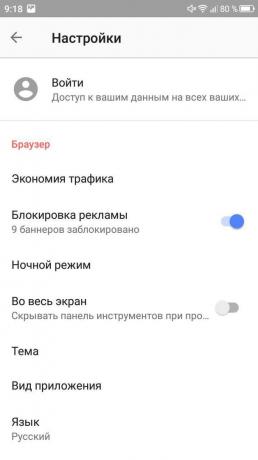
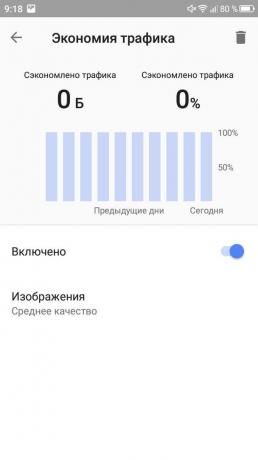
Ligue o turbo e siga as estatísticas de uso. Se você quiser economizar mais tráfego, selecione o menor qualidade de imagem.
Como ativar o modo turbo em "Yandex. navegador "
versão desktop
Tráfego modo de poupança é activado automaticamente quando a velocidade de até 128 kbit / s. tão logo velocidade Ela cresce até 512 kbit / s turbo desativado. Alterar esses valores não podem ser, mas você pode ativar ou desativar a economia de tráfego manualmente.
Para gerenciar o Modo Turbo para "Yandex. Browser "abra o menu principal e vá em" Configurações ". Encontre o "Turbo".

Você pode selecionar um trabalho permanente ou proibir o navegador para salvar o tráfego.
versão móvel
Em seu dispositivo móvel, também, o turbo é executado através do modo de configuração.

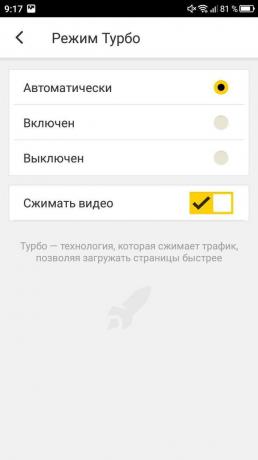
Se uma grande quantidade de tráfego para fora no vídeo, ligue-o ao jogar compressão. Isso vai piorar a qualidade, mas vai aumentar a velocidade de download. Em outros navegadores não podem.
Como ativar o modo turbo no Chrome
versão desktop
No Chrome no computador não têm embutido no modo turbo. Para adicionar uma função, você deve instalar a livre expansão do "Salvar o tráfego."
Depois de adicionar o ícone da extensão na barra de tarefas. Quando você clicar nele você receberá na janela de informações que mostram o fluxo de tráfego.

Dados Saver funciona sempre. Se você não gosta, como uma função de extensão, desligá-lo. Isto pode ser feito através dos "Extensões" no menu principal do Chrome.
versão móvel
Na versão móvel do Chrome para instalar nada. Função do tráfego de poupança embutido no navegador.
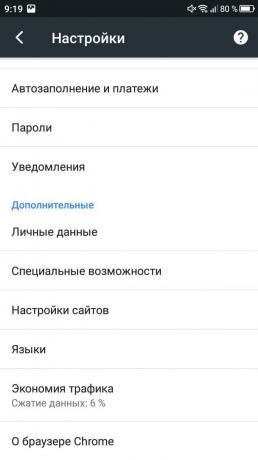

Chamar o menu principal e vá em "Configurações". No "Advanced", localize e, em seguida, permitir que a "economia do tráfego."
Como ativar o modo turbo em Firefox
versão desktop
A versão desktop do Mozilla também não é embutido no modo turbo, mas o problema da poupança de tráfego pode ser resolvido com a ajuda de outras extensões. Retire os banners de publicidadeAdicione o aplicativo para esconder as imagens e vídeo, eo tráfego vai ir mais baixo.

desenvolvedor: revelador
Preço: Grátis

desenvolvedor: revelador
Preço: Grátis
versão móvel
Para activar a poupança de trânsito, ligue para o menu principal, vá até "Configurações" e selecione a aba "Avançado".
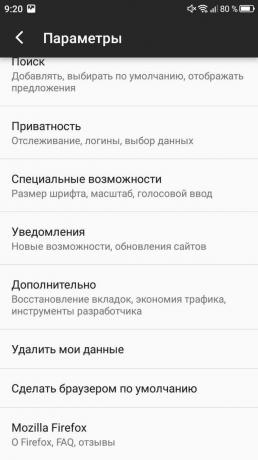
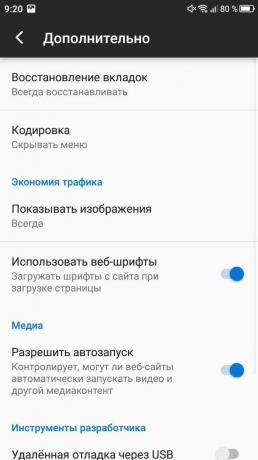
No "Guardar o tráfego", você pode definir o modo de exibição de imagem eo uso de fontes web.
Como ativar o modo turbo no Safari
versão desktop
Para economizar largura de banda na versão desktop, use o software de bloqueio de anúncios. Sem banners aumento Site Speed.

Preço: Grátis

Preço: Grátis
Você pode salvar páginas para torná-los disponíveis sem conexão com a internet. Para adicionar conteúdo, clique no sinal de mais na barra de endereços e selecione "lista de leitura."
versão móvel
Para aumentar a velocidade de carregamento da versão móvel, use extensão Speedafari. A "Lista de Leitura" também está disponível para que você possa carregar páginas via Wi-Fi, e depois assisti-los sem uma conexão à internet.
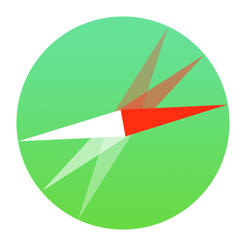
Preço: 149 rublos
veja também
- Como internet velocidade de ensaio em um computador ou dispositivo móvel →
- Como habilitar o acesso offline para e-mail no novo Gmail →
- Como transferir arquivos via Wi-Fi sem a Internet →


